搞建筑专业施工的,钢筋符号的输入也是常用到的。但不管是在Word还是在CAD中,有时钢筋符号无法输入,或是打开图纸时在其它地方能显示的钢筋符号在有些机子上却不能显示。今天就来介绍此显示和输入钢筋符号的方法。
一、在Word中输入钢筋符号的方法
先来看一下效果,如下图所示:
建筑,施工,规范
想实现钢筋符号的输入,尤其是二、三级钢符号的输入很简单,直接输入E000、E002、E003,输入完后按键盘上的Alt+X键就能分别显示一、二、三级钢筋符号。如上图所示。前提是你的电脑上支持这些字体,不支持也没关系,可以下载特殊字符安装就可以了,一劳永逸。安装后就能输入了。
※注意:在输入时E000前面只能为汉字或无字符,不能为英文或数字,否则无法显示。
二、在CAD中输入和显示钢筋符号的方法
效果如下图所示:
建筑,施工,规范
现在设计图画图多用天正CAD或PKPM等软件,但在用CAD打开时有时钢筋符号或字体无法显示。如果安装相应的天正或PKPM软件也可解决,但天正或PKPM即使安装了用的也较少。在这介绍一种更简便的方法。
以AUTOCAD2008为例,只需将字体复制至X:Program FilesAutoCAD 2008Fonts中即可(X表示软件所安装的盘符)。字体文件中包含大部分字体,本站有字体文件下载。
能显示就能输入。在输入时将字体设置为TSSD_Rein,一级钢为%%130,二级钢为%%131,三级钢为%132即可显示。
亲测:Word和CAD中二、三级钢筋符号输入技巧
继续浏览关于 的文章
本文最后更新于:2020/04/15 11:21:37,可能因经年累月而与现状有所差异。
引用转载请注明:龙氏小哥 > 搬砖笔记 > 亲测:Word和CAD中二、三级钢筋符号输入技巧



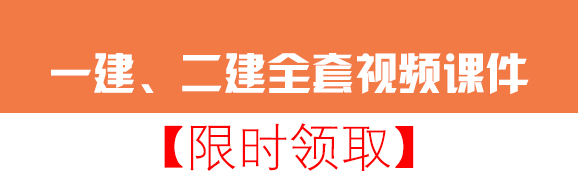
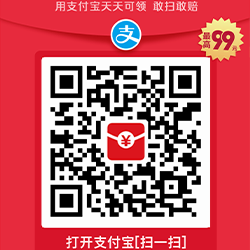

发现共鸣
Warning: curl_setopt() expects parameter 1 to be resource, null given in /www/wwwroot/blog.longshi.org/usr/themes/armx/functions.php on line 1531
如是说:我们在年少时并不知道,有些乐章一旦开始,唱的就是曲终人散。